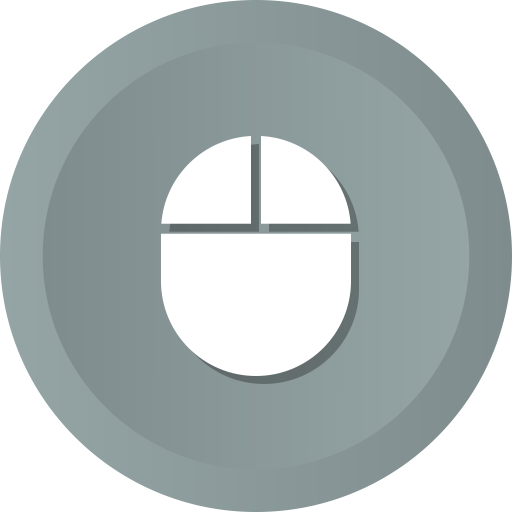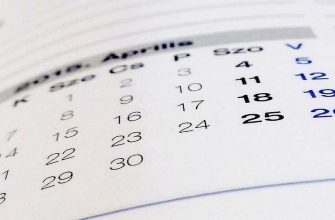Существует много способов вернуть доступ к операционной системе, если пароль забыт. Узнать пароль при входе нельзя, но зайти в систему можно: делимся одним из самых простых методов без использования стороннего софта.
Если операционная система защищена паролем, а вы его потеряли, то не спешите расстраиваться. Войти в Windows можно, используя только загрузочный диск. Мы уже рассказывали о том, как вернуть доступ к ОС с помощью сторонней утилиты. Смысл способа заключался в том чтобы скачать специальную программу, закинуть ее на флешку, загрузиться с нее и дальше уже создать новую учетную запись, которая позволит зайти в ОС. Но если у вас нет возможности скачать софт, а под рукой оказался диск или флешка с любой операционной системой на борту, то лучше воспользоваться другим методом.
Сброс пароля с помощью загрузочного диска
Первым делом зайдите в БИОС. Сделать это можно, если нажать определенную клавишу во время загрузки операционной системы. В зависимости от разработчика материнской платы, эта клавиша может отличаться. Чаще всего встречаются следующие варианты: DELETE, F10, F11, F12, F1, F2, F3, Esc. Попробуйте разные варианты до тех пор, пока не найдете нужный. Или же посмотрите спецификации на официальном сайте разработчиков.
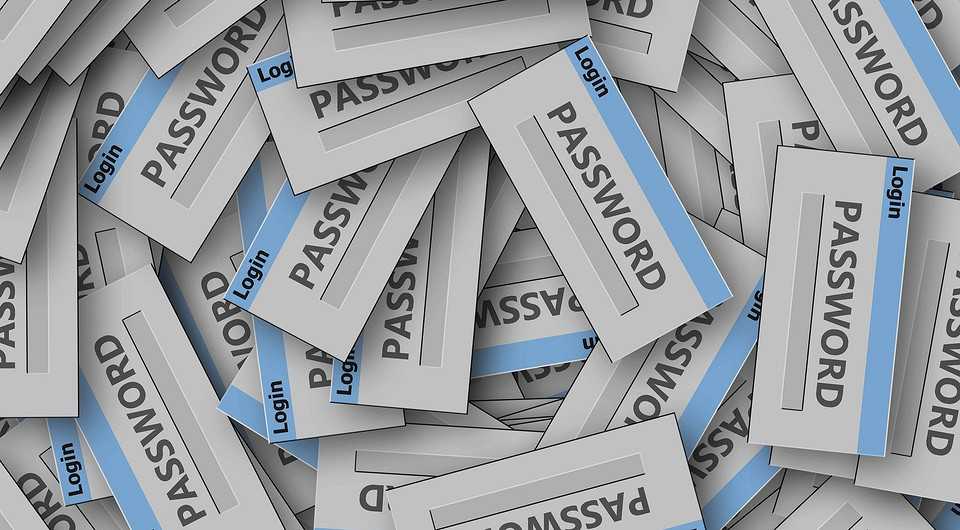
Затем выберите носитель, с которого будет произведена загрузка. Чаще всего нужный пункт находится во вкладке с названием по типу: «Advanced BIOS Features». Затем в строке «First Boot Device» требуется выбрать загрузочную флешку. Сохраните изменения и перезагрузите компьютер.
После этого, независимо от того, образ какой версии ОС находится на накопителе, нажмите на пункт «Восстановление системы» в нижнем левом углу окна, которое появится после перезагрузки. Далее нужно выбрать командную строку и ввести в ней команду «copy c:\windows\system32\sethc.exe c:\». Этим действием мы скопировали файл, который отвечает за залипание клавиш в Windows в корневой каталог диска С.
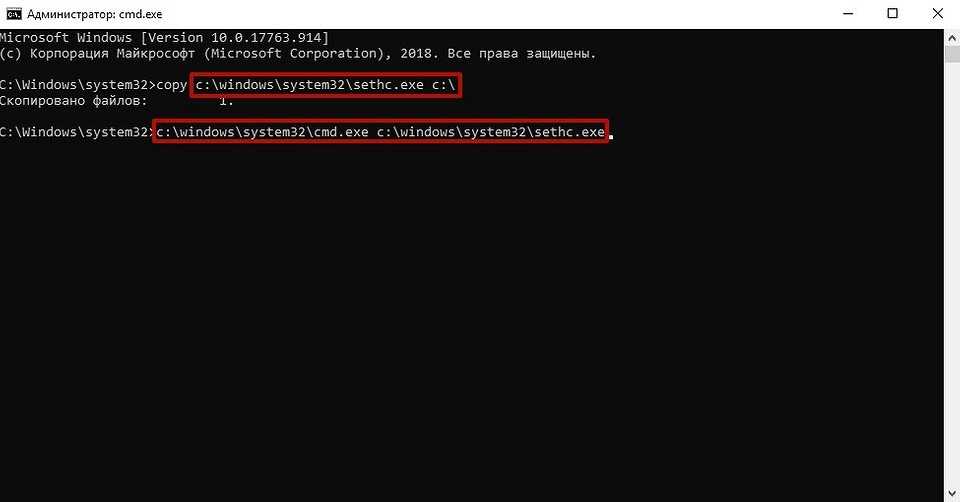
Далее не закрывая командную строку, введите команду «copy c:\windows\system32\cmd.exe c:\windows\system32\sethc.exe». Этой командой мы заменили оригинал файла, который мы скопировали ранее, на исполняемый файл, который отвечает за запуск командной строки. Чуть позже вы поймете, зачем мы это сделали.
Теперь можно перезагрузить компьютер и вытащить загрузочную флешку. Не забудьте поменять обратно в БИОС-е приоритет загрузки. После того, как система загрузилась, и вы увидели поле, куда нужно ввести пароль, нажмите клавишу «Shift» 5 раз. Без наших манипуляций сработал бы инструмент, который предотвращает залипание клавиш, и оповестил бы нас соответствующим звуковым сигналом. Но из-за того, что мы подменили исполняемый файл, многократное нажатие запустит командную строку. В открывшейся командной строке остается только ввести новое имя пользователя и новый пароль с помощью команды «net user Имя_пользователя Новый_пароль».
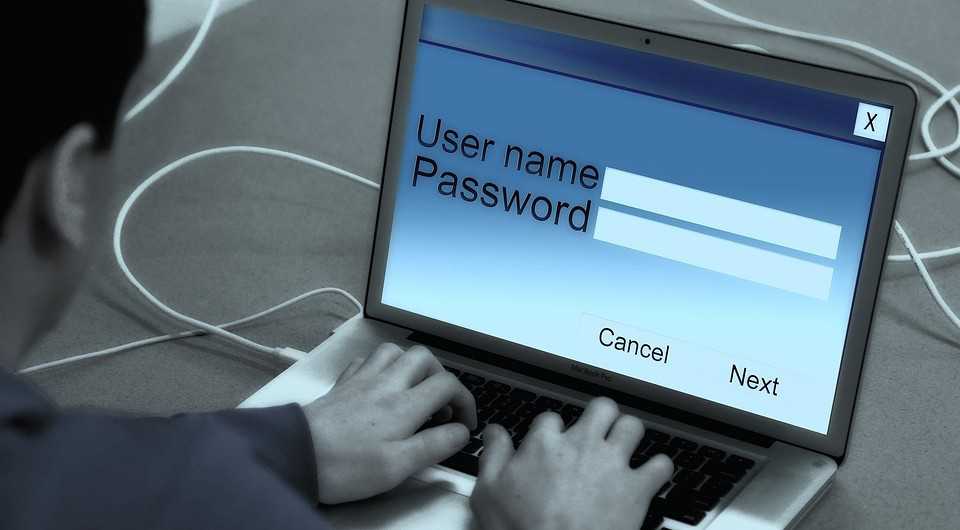
Далее можно войти в ОС, используя обновленные данные аккаунта. В конце не забудьте вернуть файлы на место. Для этого вырежьте файл с именем sethc.exe, который будет лежать в корневой папке диска C, и вставьте его по адресу «C:\Windows\System32\».
Автор: Денис Михайлов